[HPを作ろう!] ☆第12回☆
こんにちは、TH69です。
前回は背景の画像の表示についてやったんですけど、分かって頂けたでしょうか?
もし分かりにくい点やうまく行かないという事がありましたら、
メールもしくはTH69掲示板への書き込みで、ご質問下さいね。
フリーの画像サイトにもいろいろあり、完全にフリーで使わせてくれるサイトもあれば、
リンクが条件のサイトやメールを送らないといけないサイトなどもあります。
私の場合は、なるべく完全にフリーのサイトの画像を使うようにしています。
ただ、面倒臭いだけなんですけどね(笑)。
そういうサイトも幾つか見つかりましたので、また紹介したいと思います。
では、第12回を始めましょう。
今回はいよいよ画像の表示についてです。
これをマスターすれば、デジカメの写真やイラストなどの画像を、HPに載せる事ができるようになります。
自分でHPを作る時には絶対に必要になりますので、確実にマスターして下さいね。
まず、前回と同じように[素材集]のページを表示させておいて下さい。
(表示させたらオフラインにしても大丈夫です)
[素材集]のページに『Welcome』と『Mt.Cook』の画像がありますので、
それを自分のパソコンに保存しましょう。
[homepage]フォルダの中の[gazou]フォルダに保存します。
前回やったので大丈夫だとは思いますが、分からなかったら復習して下さいね (^ ^;
保存する時には、半角英数で名前をつけるのを忘れないようにして下さい。
『Welcome』は[welcome.gif]で、『Mt.Cook』は[mt_cook.jpg]で保存します。
[mt_cook.jpg]の『_』は、アンダーバーと言って、[shift]キー+[ろ]キーで入力できます。
ファイルの名前には『.』は使えないので、区切りを入れたいときなどに使います。
保存できたら、一応ファイルを開いて確認して下さいね。
特に『Mt.Cook』は JPG ファイルですので、拡張子の記入には注意して下さい。
次に、練習用に新しくページを作ります。
メモ帳を開いて次の設定で作ってみて下さい。
1)タイトルは『画像の練習』です。
2)背景色は黄色(#ffff00)、文字色は青(#0000ff)にします。
3)ベースフォントサイズは"3"にします。
4)ページの名前は『test2.html』にして[homepage]フォルダに保存します。
以上の設定で新しいページを作って下さいね。
出来たでしょうか?
下に例としてHTMLを書いておきますので、参考にして下さい。
〜〜〜〜〜〜〜〜〜〜〜〜〜〜〜〜〜〜〜〜〜〜〜〜〜〜〜〜〜
画像の練習
〜〜〜〜〜〜〜〜〜〜〜〜〜〜〜〜〜〜〜〜〜〜〜〜〜〜〜〜〜
では、[homepage]フォルダを開いて[test2.html]を開いて下さい。
開いたら、背景が黄色のページが表示されますね。
これから、そこに画像を表示させる練習をしましょう。
上のHTMLの の次(下)に
『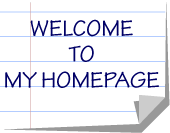 』
と記入して下さい。
〜〜〜〜〜〜〜〜〜〜〜〜〜〜〜〜〜〜〜〜〜〜〜〜〜〜〜〜〜
画像の練習
』
と記入して下さい。
〜〜〜〜〜〜〜〜〜〜〜〜〜〜〜〜〜〜〜〜〜〜〜〜〜〜〜〜〜
画像の練習
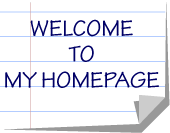 〜〜〜〜〜〜〜〜〜〜〜〜〜〜〜〜〜〜〜〜〜〜〜〜〜〜〜〜〜
のようになりますね。
それでは、上書き保存して、ページの更新ボタンを押して下さい。
どうなりましたか?
ページの左端に『WELCOME TO MY HOMEPAGE』の画像が表示されませんでしたか?
表示されれば成功です。
表示されない時は、もう一度ソースが正しいかどうか確認して下さい。
それでも駄目な場合は、画像が[homepage]フォルダの中の[gazou]フォルダに保存されているかどうか、
また、画像の名前が正しいかどうか、拡張子が合っているかどうかなどを確認して下さいね。
それでも駄目な時は、ご質問下さい…。
次に、もう一つの画像『Mt.Cook』を表示させてみましょう。
先ほど入力した
〜〜〜〜〜〜〜〜〜〜〜〜〜〜〜〜〜〜〜〜〜〜〜〜〜〜〜〜〜
のようになりますね。
それでは、上書き保存して、ページの更新ボタンを押して下さい。
どうなりましたか?
ページの左端に『WELCOME TO MY HOMEPAGE』の画像が表示されませんでしたか?
表示されれば成功です。
表示されない時は、もう一度ソースが正しいかどうか確認して下さい。
それでも駄目な場合は、画像が[homepage]フォルダの中の[gazou]フォルダに保存されているかどうか、
また、画像の名前が正しいかどうか、拡張子が合っているかどうかなどを確認して下さいね。
それでも駄目な時は、ご質問下さい…。
次に、もう一つの画像『Mt.Cook』を表示させてみましょう。
先ほど入力した 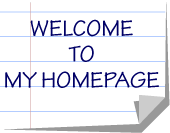 の次(下)に
『
の次(下)に
『 』
と記入して下さい。
〜〜〜〜〜〜〜〜〜〜〜〜〜〜〜〜〜〜〜〜〜〜〜〜〜〜〜〜〜
画像の練習
』
と記入して下さい。
〜〜〜〜〜〜〜〜〜〜〜〜〜〜〜〜〜〜〜〜〜〜〜〜〜〜〜〜〜
画像の練習
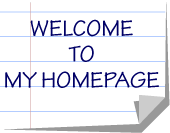
 〜〜〜〜〜〜〜〜〜〜〜〜〜〜〜〜〜〜〜〜〜〜〜〜〜〜〜〜〜
のようになりますね。
できたら、上書き保存して、更新して下さい。
どうなりましたか。
2つの画像が横に並んで表示されたでしょうか?
下に書いたのに、どうして? と思われた方はいらっしゃいませんか。
これは、以前
〜〜〜〜〜〜〜〜〜〜〜〜〜〜〜〜〜〜〜〜〜〜〜〜〜〜〜〜〜
のようになりますね。
できたら、上書き保存して、更新して下さい。
どうなりましたか。
2つの画像が横に並んで表示されたでしょうか?
下に書いたのに、どうして? と思われた方はいらっしゃいませんか。
これは、以前
を勉強したときと同じなんです。
ブラウザはソース上でいくら改行されていても、ちゃんと指示してやらないと改行してくれないんです。
では、下に表示したい時はどうすればいいのでしょう?
もうお分かりと思いますが、やはり
タグを使用します。
画像も一つの文字と同じように、認識されるようですね。
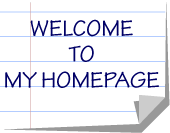 の後ろに
の後ろに
タグを付け足して下さい。
変わりましたか?
最後に、画像が端ではページとしてぱっとしないので、中央に表示させましょう。
さらに、画像の間が詰まり過ぎているので、
タグで調整しましょう。
(これはテキストの場合と同じですね)
皆さん、自分でやってみて下さいね。答えは下に書いておきます。
〜〜〜〜〜〜〜〜〜〜〜〜〜〜〜〜〜〜〜〜〜〜〜〜〜〜〜〜
画像の練習
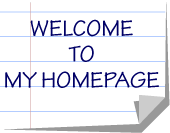

〜〜〜〜〜〜〜〜〜〜〜〜〜〜〜〜〜〜〜〜〜〜〜〜〜〜〜〜
皆さん、どうでしたか?
うまく行ったらとても楽しいですが、うまく行かないと『う〜ん』と考えてしまいますね (^ ^;
そういうときは、最初からやりなおしてみるのが一番です。
時間が掛かりそうに思いますが、結局一番早いと思います。
それから、今回のタグ  は、img はイメージの略かなとわかるのですが、
src はよく分かりません。
そういうものとして覚えて下さいね。
"***" の中では、背景の時と同じように、画像の保存してある場所を指定します。
今回の場合は「gazou フォルダの welcome.gif ファイル」となります。
もし、画像フォルダの下に、さらに[syasin]というフォルダがあるとすると、
は、img はイメージの略かなとわかるのですが、
src はよく分かりません。
そういうものとして覚えて下さいね。
"***" の中では、背景の時と同じように、画像の保存してある場所を指定します。
今回の場合は「gazou フォルダの welcome.gif ファイル」となります。
もし、画像フォルダの下に、さらに[syasin]というフォルダがあるとすると、
 のようになります。
画像が増えてくると収拾がつかなくなるので、最初からフォルダを階層化して
ページ作りをする、というのがコツですね (^o^)
次回は実際に[私のホームページ]のページに、画像を表示させて見ましょう。
では、第13回でお会いしましょう。
のようになります。
画像が増えてくると収拾がつかなくなるので、最初からフォルダを階層化して
ページ作りをする、というのがコツですね (^o^)
次回は実際に[私のホームページ]のページに、画像を表示させて見ましょう。
では、第13回でお会いしましょう。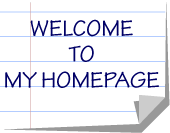

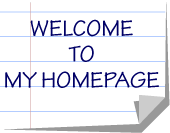 』
と記入して下さい。
〜〜〜〜〜〜〜〜〜〜〜〜〜〜〜〜〜〜〜〜〜〜〜〜〜〜〜〜〜
』
と記入して下さい。
〜〜〜〜〜〜〜〜〜〜〜〜〜〜〜〜〜〜〜〜〜〜〜〜〜〜〜〜〜
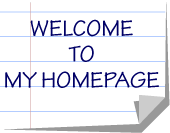 〜〜〜〜〜〜〜〜〜〜〜〜〜〜〜〜〜〜〜〜〜〜〜〜〜〜〜〜〜
のようになりますね。
それでは、上書き保存して、ページの更新ボタンを押して下さい。
どうなりましたか?
ページの左端に『WELCOME TO MY HOMEPAGE』の画像が表示されませんでしたか?
表示されれば成功です。
表示されない時は、もう一度ソースが正しいかどうか確認して下さい。
それでも駄目な場合は、画像が[homepage]フォルダの中の[gazou]フォルダに保存されているかどうか、
また、画像の名前が正しいかどうか、拡張子が合っているかどうかなどを確認して下さいね。
それでも駄目な時は、ご質問下さい…。
次に、もう一つの画像『Mt.Cook』を表示させてみましょう。
先ほど入力した
〜〜〜〜〜〜〜〜〜〜〜〜〜〜〜〜〜〜〜〜〜〜〜〜〜〜〜〜〜
のようになりますね。
それでは、上書き保存して、ページの更新ボタンを押して下さい。
どうなりましたか?
ページの左端に『WELCOME TO MY HOMEPAGE』の画像が表示されませんでしたか?
表示されれば成功です。
表示されない時は、もう一度ソースが正しいかどうか確認して下さい。
それでも駄目な場合は、画像が[homepage]フォルダの中の[gazou]フォルダに保存されているかどうか、
また、画像の名前が正しいかどうか、拡張子が合っているかどうかなどを確認して下さいね。
それでも駄目な時は、ご質問下さい…。
次に、もう一つの画像『Mt.Cook』を表示させてみましょう。
先ほど入力した 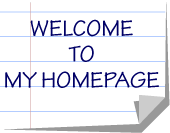 の次(下)に
『
の次(下)に
『 』
と記入して下さい。
〜〜〜〜〜〜〜〜〜〜〜〜〜〜〜〜〜〜〜〜〜〜〜〜〜〜〜〜〜
』
と記入して下さい。
〜〜〜〜〜〜〜〜〜〜〜〜〜〜〜〜〜〜〜〜〜〜〜〜〜〜〜〜〜
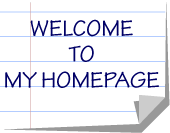
 〜〜〜〜〜〜〜〜〜〜〜〜〜〜〜〜〜〜〜〜〜〜〜〜〜〜〜〜〜
のようになりますね。
できたら、上書き保存して、更新して下さい。
どうなりましたか。
2つの画像が横に並んで表示されたでしょうか?
下に書いたのに、どうして? と思われた方はいらっしゃいませんか。
これは、以前
〜〜〜〜〜〜〜〜〜〜〜〜〜〜〜〜〜〜〜〜〜〜〜〜〜〜〜〜〜
のようになりますね。
できたら、上書き保存して、更新して下さい。
どうなりましたか。
2つの画像が横に並んで表示されたでしょうか?
下に書いたのに、どうして? と思われた方はいらっしゃいませんか。
これは、以前 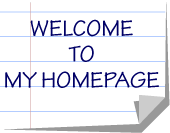 の後ろに
の後ろに 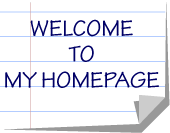

 のようになります。
画像が増えてくると収拾がつかなくなるので、最初からフォルダを階層化して
ページ作りをする、というのがコツですね (^o^)
次回は実際に[私のホームページ]のページに、画像を表示させて見ましょう。
では、第13回でお会いしましょう。
のようになります。
画像が増えてくると収拾がつかなくなるので、最初からフォルダを階層化して
ページ作りをする、というのがコツですね (^o^)
次回は実際に[私のホームページ]のページに、画像を表示させて見ましょう。
では、第13回でお会いしましょう。